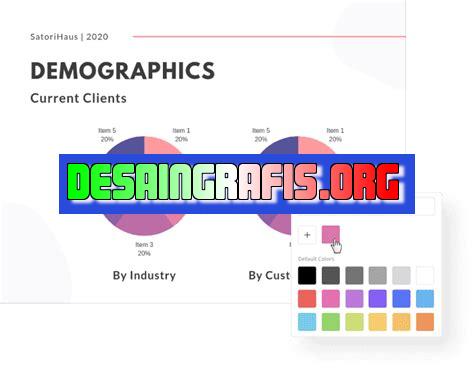
Belajar cara membuat diagram di Canva dengan mudah. Buat grafik, diagram alir, dan diagram batang dalam hitungan menit. Coba sekarang!
Buatlah diagram dengan mudah menggunakan Canva! Bagi Anda yang sering menggunakan aplikasi desain grafis, pasti sudah tidak asing lagi dengan Canva. Namun, apakah Anda tahu cara membuat diagram di Canva? Jangan khawatir, saya akan memberikan panduan step-by-step untuk membuat diagram yang menarik dan informatif.
Pertama-tama, buka halaman Canva dan pilih opsi Create a Design. Setelah itu, cari menu Charts dan pilih jenis diagram yang ingin Anda buat seperti pie chart, bar chart, atau line chart. Jangan lupa untuk menentukan ukuran dan orientasi diagram yang Anda inginkan.
Selanjutnya, Canva akan membuka jendela baru berisi tabel kosong yang harus diisi dengan data dan label. Tambahkan data Anda dan lihatlah bagaimana Canva mengubahnya menjadi diagram yang menarik secara otomatis. Anda dapat menyunting warna, font, dan style diagram ini sesuai keinginan Anda.
Jangan lupa, Canva juga menyediakan fitur Data yang memungkinkan Anda untuk mengimport data dari file Excel atau Google Sheets. Hal ini tentu memudahkan Anda dalam membuat diagram yang lebih kompleks dan akurat.
Jadi, tunggu apa lagi? Segera buat diagram Anda dengan Canva dan buatlah presentasi yang lebih menarik dan informatif!
Canva: Platform Desain Kreatif untuk Membuat Diagram
Canva adalah platform desain grafis online yang memungkinkan pengguna untuk membuat berbagai jenis karya desain dengan mudah dan cepat. Salah satu fitur Canva yang populer adalah pembuatan diagram, yang dapat digunakan untuk memvisualisasikan data dan informasi dalam sebuah presentasi atau laporan.
Cara Membuat Diagram di Canva
Untuk membuat diagram di Canva, Anda dapat mengikuti langkah-langkah berikut:
1. Pilih Jenis Diagram
Pertama, pilih jenis diagram yang ingin Anda buat. Canva menyediakan berbagai macam opsi diagram seperti diagram batang, lingkaran, garis, dan area. Pilih salah satu yang sesuai dengan kebutuhan Anda.
2. Tambahkan Data
Selanjutnya, tambahkan data yang akan ditampilkan pada diagram. Anda dapat memasukkan data langsung ke dalam Canva atau mengimpor file CSV atau Excel.
3. Ubah Tampilan Diagram
Selanjutnya, ubah tampilan diagram sesuai dengan keinginan Anda. Anda dapat mengubah warna, font, ukuran, dan tata letak untuk membuat diagram Anda terlihat lebih menarik dan informatif.
4. Tambahkan Ilustrasi atau Gambar
Tambahkan ilustrasi atau gambar pada diagram untuk membuatnya lebih menarik dan mudah dipahami. Canva menyediakan banyak gambar dan ilustrasi gratis yang dapat Anda gunakan.
5. Simpan dan Bagikan
Setelah selesai membuat diagram, simpan dan bagikan hasil karya Anda. Canva menyediakan berbagai opsi untuk menyimpan dan membagikan diagram seperti menyimpan ke dalam format gambar atau PDF, serta membagikan langsung ke media sosial atau email.
Kelebihan Membuat Diagram di Canva
Membuat diagram di Canva memiliki beberapa kelebihan, antara lain:
1. Mudah Digunakan
Canva dirancang dengan antarmuka yang mudah dipahami dan digunakan bahkan oleh mereka yang tidak memiliki pengalaman dalam desain grafis.
2. Berbagai Macam Opsi Diagram
Canva menyediakan berbagai macam opsi diagram yang dapat disesuaikan dengan kebutuhan Anda.
3. Waktu Pengerjaan Cepat
Dibandingkan dengan membuat diagram secara manual, membuat diagram di Canva dapat menghemat waktu Anda karena prosesnya lebih cepat dan efisien.
4. Hasil Karya yang Menarik
Dengan fitur-fitur desain yang lengkap, hasil karya yang dihasilkan menggunakan Canva terlihat lebih menarik dan profesional.
Kesimpulan
Demikianlah cara membuat diagram di Canva yang mudah dan efektif. Dengan fitur-fitur desain yang lengkap dan mudah digunakan, Canva menjadi pilihan yang tepat untuk membuat diagram yang informatif dan menarik. Jangan ragu untuk mencoba fitur-fitur lainnya yang tersedia di Canva untuk menghasilkan karya desain yang lebih kreatif dan unik.
Cara membuat diagram di Canva tanpa judul sangat mudah dan dapat dilakukan oleh siapa saja. Pertama-tama, mulailah dengan memilih jenis diagram yang ingin dibuat seperti diagram garis, diagram batang, atau diagram lingkaran. Setelah itu, masukkan data yang diperlukan secara manual atau dengan mengimpor file CSV. Selanjutnya, pilih tampilan atau tema diagram yang diinginkan dan atur ukuran serta layout agar terlihat lebih menarik.Tidak hanya itu, Anda juga bisa menambahkan label dan judul pada setiap bagian diagram untuk memudahkan pemahaman. Selain itu, grafik atau gambar yang relevan dapat ditambahkan untuk membuat diagram lebih menarik. Pastikan legenda pada diagram sesuai dan mudah dipahami, serta lakukan preview dan revisi sebelum menyimpan atau mencetak diagram.Terakhir, simpan dan bagikan diagram kepada orang lain dengan mudah melalui Canva. Dengan terus berlatih dan meningkatkan kemampuan dalam menggunakan Canva, Anda dapat membuat diagram yang menarik dan mudah dipahami. Jadi, jangan ragu untuk mencoba cara membuat diagram di Canva tanpa judul ini!
Berikut ini merupakan panduan tentang cara membuat diagram di Canva:
- Buka situs Canva dan pilih menu “Diagram”.
- Pilih jenis diagram yang ingin dibuat, seperti diagram Venn, diagram batang, atau diagram potongan kue.
- Tambahkan data ke dalam diagram dengan mengklik area yang sesuai pada diagram dan mengetikkan angka atau kata.
- Sesuaikan warna, font, dan gaya diagram agar sesuai dengan keinginan Anda.
- Simpan dan unduh diagram, atau bagikan langsung ke media sosial atau email.
Meskipun Canva menawarkan banyak kemudahan untuk membuat diagram, terdapat beberapa kelebihan dan kekurangan yang perlu diperhatikan:
Pros:
- Canva mudah digunakan, bahkan bagi pemula sekalipun.
- Ada banyak pilihan jenis diagram yang disediakan Canva, sehingga memudahkan pengguna dalam membuat diagram yang sesuai dengan kebutuhan.
- Canva menyediakan berbagai macam template yang dapat dimodifikasi sesuai dengan kebutuhan pengguna.
- Canva menawarkan fitur kolaborasi yang memungkinkan beberapa orang untuk bekerja di satu proyek secara bersama-sama.
- Canva dapat diakses secara online, sehingga pengguna tidak perlu mengunduh atau menginstal software khusus di perangkat mereka.
Cons:
- Beberapa fitur Canva hanya dapat diakses dengan berlangganan premium, yang memerlukan biaya tambahan.
- Canva terkadang lambat dalam memuat proyek atau mengunduh hasil karya, terutama jika penggunaan internet kurang stabil.
- Beberapa fitur kustomisasi pada Canva terbatas, sehingga pengguna tidak dapat sepenuhnya mengontrol tampilan diagram mereka.
- Canva belum sepenuhnya cocok untuk proyek-proyek yang memerlukan keamanan tinggi, seperti proyek bisnis atau militer.
Buat para pembaca setia blog kami, kali ini kami akan membahas tentang cara membuat diagram di Canva tanpa judul. Canva merupakan salah satu platform desain grafis yang sangat populer dan mudah digunakan. Dengan Canva, Anda dapat membuat berbagai macam desain seperti poster, undangan, brosur, dan tentu saja, diagram.
Langkah pertama yang harus dilakukan adalah masuk ke akun Canva Anda. Setelah itu, pilih opsi Create a design dan pilih Custom dimensions. Pada bagian Width dan Height, masukkan ukuran yang Anda inginkan untuk diagram Anda. Kemudian klik Create new design.
Setelah itu, Anda dapat memilih jenis diagram yang ingin Anda buat. Canva menyediakan berbagai macam jenis diagram seperti diagram lingkaran, diagram batang, dan diagram garis. Setelah memilih jenis diagram, tambahkan data yang ingin Anda tampilkan pada diagram tersebut. Anda juga dapat menambahkan elemen desain lainnya seperti gambar, ikon, dan teks untuk memperindah diagram Anda.
Dalam membuat diagram di Canva, pastikan bahwa Anda memilih warna dan font yang sesuai dengan tema atau tujuan dari diagram Anda. Jangan lupa untuk menyimpan hasil karya Anda dan mengunduhnya dalam format yang sesuai. Sekarang Anda sudah tahu cara membuat diagram di Canva tanpa judul. Selamat mencoba!
Video cara buat diagram di canva
Banyak orang bertanya-tanya tentang cara membuat diagram di Canva. Berikut ini adalah beberapa pertanyaan yang sering muncul dan jawaban yang tepat.
-
Bagaimana cara membuat diagram di Canva?
Untuk membuat diagram di Canva, ikuti langkah-langkah berikut:
- Buka Canva dan pilih kategori Diagram di menu samping kiri
- Pilih jenis diagram yang ingin Anda buat
- Tambahkan data atau informasi ke dalam diagram menggunakan fitur Canva
- Sesuaikan desain dan tata letak diagram sesuai dengan kebutuhan Anda
- Simpan atau unduh diagram yang telah selesai dibuat
-
Apakah Canva menyediakan template diagram?
Ya, Canva menyediakan berbagai macam template diagram yang dapat digunakan untuk memudahkan pembuatan diagram. Template tersebut dapat disesuaikan dengan tema dan warna yang diinginkan.
-
Bisakah saya menambahkan gambar atau ikon ke dalam diagram di Canva?
Tentu saja! Canva menyediakan berbagai macam gambar dan ikon yang dapat ditambahkan ke dalam diagram. Anda juga dapat mengunggah gambar atau ikon sendiri ke dalam Canva dan menggunakan mereka dalam pembuatan diagram.
-
Apakah Canva gratis untuk membuat diagram?
Canva menyediakan versi gratis dan berbayar. Versi gratis Canva menyediakan sejumlah fitur yang dapat digunakan untuk membuat diagram, namun fitur-fitur premium hanya tersedia pada versi berbayar.
-
Bagaimana cara mengunduh atau membagikan diagram yang telah dibuat di Canva?
Setelah diagram selesai dibuat, klik tombol Unduh di pojok kanan atas untuk mengunduh diagram dalam format gambar atau PDF. Anda juga dapat membagikan diagram melalui tautan yang disediakan oleh Canva.
 Desain Grafis Indonesia Kumpulan Berita dan Informasi dari berbagai sumber yang terpercaya
Desain Grafis Indonesia Kumpulan Berita dan Informasi dari berbagai sumber yang terpercaya


